
iOS 9 przyniósł sporo szczegółów do mobilnego systemu operacyjnego Apple. Jednym z tych szczegółów jest coś, czego używamy w OS X od dłuższego czasu, funkcja, która pozwala nam oznaczać obrazy znane jako Wybieranie. Dzięki oznaczaniu możemy robić notatki na temat obrazów, takie jak dodawanie tekstu, kształtów lub, o czym jest ten artykuł, dodać podpis. W tym samouczku nauczymy Cię, jak podpisywać zdjęcia swoich e-maili za pomocą znakowania.
Problem ze znacznikami w tej pierwszej wersji na iOS polega na tym, że jest on dostępny tylko w aplikacji Mail, podczas gdy najbardziej interesowałoby nas to, że był on dostępny z poziomu edycji obrazu z rolki aparatu. Jest prawdopodobne, że taka możliwość pojawi się w iOS 10 (lub nie), ale w tej chwili służy tylko do zaznaczania zdjęć z Mail, chociaż możemy później zapisać je w rolce z aparatu, ale byłoby to zbyt żmudną pracą i na tym razem lepiej jest korzystać z aplikacji takich jak Skitch.
Jak podpisać zdjęcie za pomocą znaczników
Znakowania możemy używać zarówno na zdjęciach, które otrzymujemy, jak i na załączonych. Zrobimy co następuje:
- Dotykamy i przytrzymujemy obraz.
- Graliśmy dalej Wybieranie.
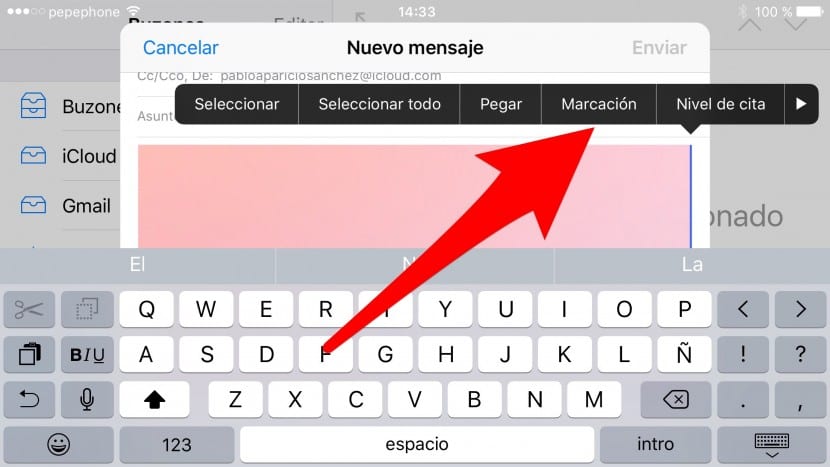
- Graliśmy w rysunek podpisu.
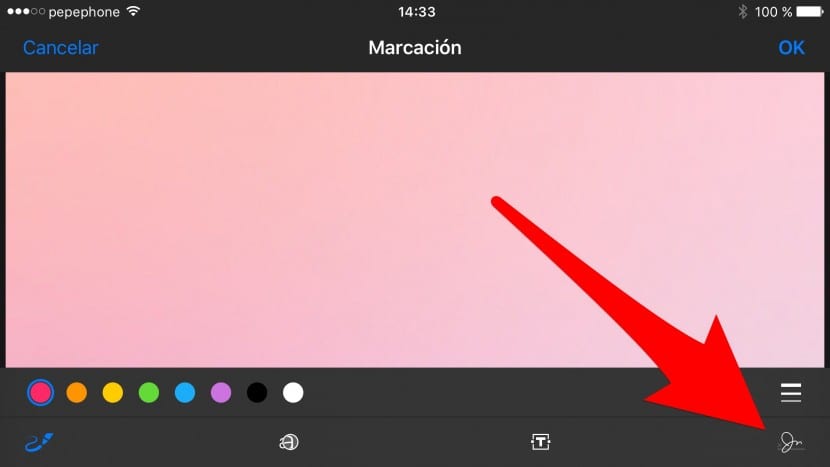
- W wyświetlonym menu stukamy w Dodaj podpis („Dodaj lub usuń podpis”, jeśli już go mieliśmy).
- Podpisujemy się i gramy dalej OK. Pojawi się na obrazie. UWAGA: na iPhonie 6s rozpoznaje zmiany ciśnienia.
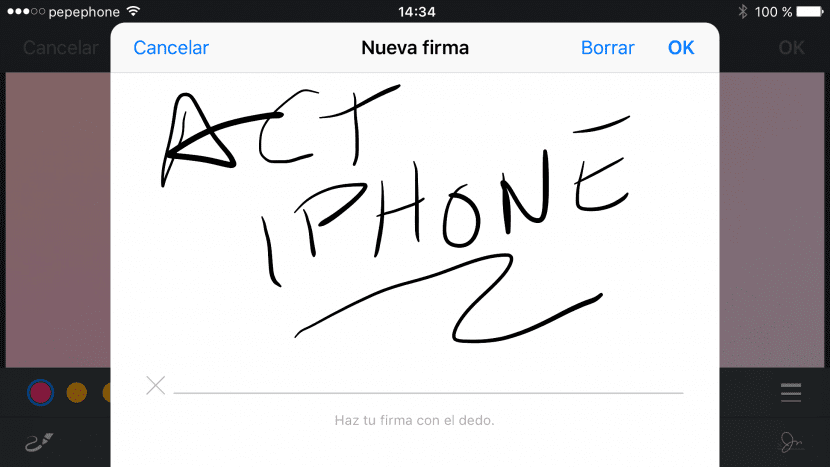
- Na koniec zmieniamy rozmiar (opcjonalnie) i umieszczamy go w żądanym obszarze.

Jak widać, korzystanie z wybierania numerów w iOS 9 jest bardzo proste. Zaletą jest to, że możesz także tworzyć kształty, a inteligentny system, którego używa Marking, sprawi, że będziemy mieć kształt, który chcemy (strzałki, koła, kwadraty ...) do perfekcji. Wadą jest to, jak powiedziałem powyżej, że jest on dostępny tylko w domyślnej aplikacji pocztowej Apple. To jest coś.
